На компьютере с Windows 10 столкнулся с такой проблемой: при отключении от VPN сервера на компьютере пропадает доступ в Интернет и к любым внешним сетям. Т.е. с компьютера доступны IP адрес роутера и все соседние устройства в этой же IP подсети. Но при попытке выполнить ping до любого устройства в другой подсети или в Интернете, команда ping возражает странную ошибку:
No resources.
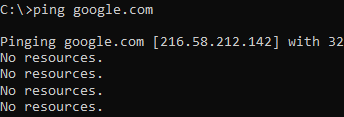
При этом не помогает не перезапуск сетевых служб, ни сброс настроек сетевых адаптеров. Спасает только полная перезагрузка компьютера.
Как оказалось, после отключения от VPN в системе остался PPP адаптер, а в таблице маршрутизации сохранился неверный маршрут, соответственно, компьютер не может получить доступ к ресурсам в других подсетях. Я рекомендую сначала проверить вашу текущую таблицу маршрутизации с помощью команды:
Route print
Скорее всего маршрут по-умолчанию будет указывать на IP адрес VPN шлюза или на loopback интерфейс (зависит от логики работы VPN клиента).
Как временное решение (вместо полной перезагрузки Windows 10), после каждого отключения от VPN сервера нужно удалить маршрут по умолчанию и создать свой, указывающий на IP адрес вашего маршрутизатора. Например:
route delete 0.0.0.0
route add 0.0.0.0 mask 0.0.0.0 192.168.1.1 metric 1
Если решение с маршрутами вам не понятно, то для очистки таблицы маршрутизации и удаления PPP адаптера достаточно в диспетчере устройств отключить и включить виртуальный адаптер WAN Miniport (IP).
- Запустите Device Manager (devmgmt.msc);
- В секции Network Adapters (Сетевые адаптеры) найдите устройство с именем WAN Miniport (IP);
- Щелкните по нему ПКМ и выберите “Отключить устройство” (Disable Device), а потом “Включить устройство” (Enable Device);
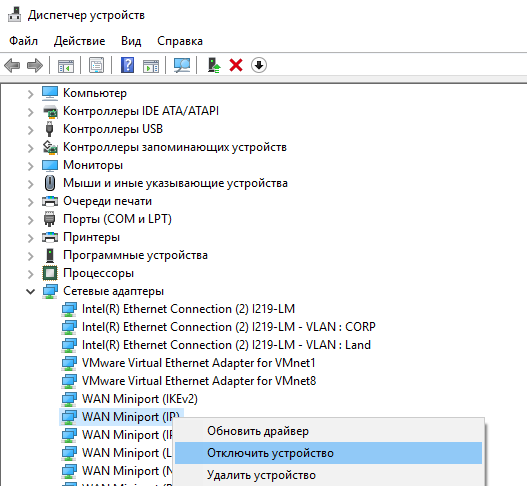
- После этого доступ к сети и в Интернет восстанавливается.











Мне не помогло. Вопрос решил в настройках VPN. Убрал «галочку» напротив «интернет подключается с включением VPN» и всё заработало.
Сделал через Device Manager и сеть появилась. Спасибо за статью!
Кому не помогло: отключите ВПН и поставьте автоматическое получение ДНС на вашем соединении. Мне помогло
А как это сделать подскажите
мне помогло только завершение всех процессов у которых в имени есть VPN (в диспетчере задач)
По всей видимости VPN клиенты иногда имеют проблемы с высвобождением сетевых ресурсов, спасибо за совет, пробовал всё что выше, помогло только убийство процесса через диспетчер
что делать если после всех этих махинаций перестал работать сам впн
Все устройства WAN Miniport включены? В зависимости от типа VPN подключения, проверьте что в Windows есть соответсвующий виртуальный адаптер . Например WAN Miniport (L2TP)
Спасибо вам большое, целый день мучился с этой проблемой, как я понял, важно перезагрузить роутер после отключения и включения сетевого адаптера, я так рад, что решение такое простое
Device Manager рулит.
windows 11 — тоже помогло.
c включенным VPN все работало. только отключу и все, связи нет.
думал сбрасывать настройки уже, а вон оно как ))
благодарю